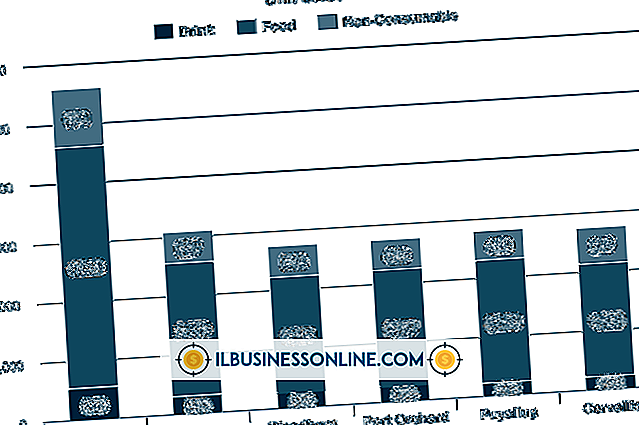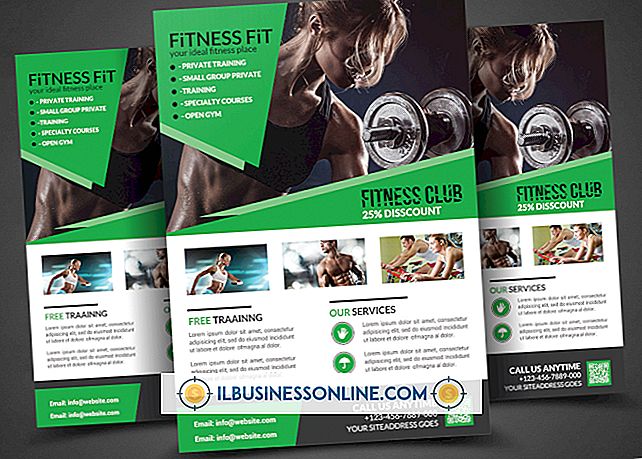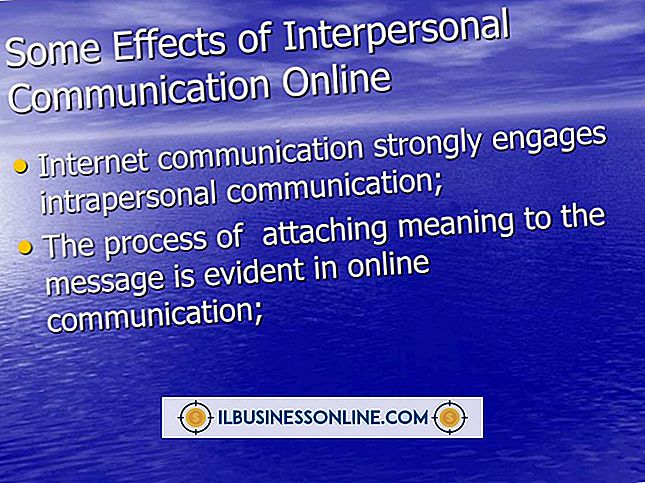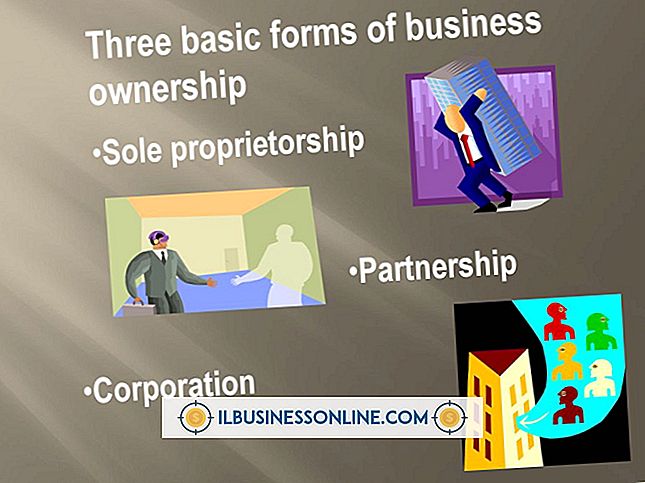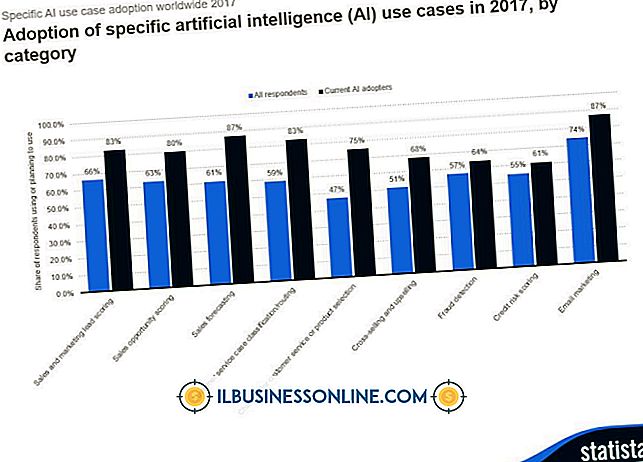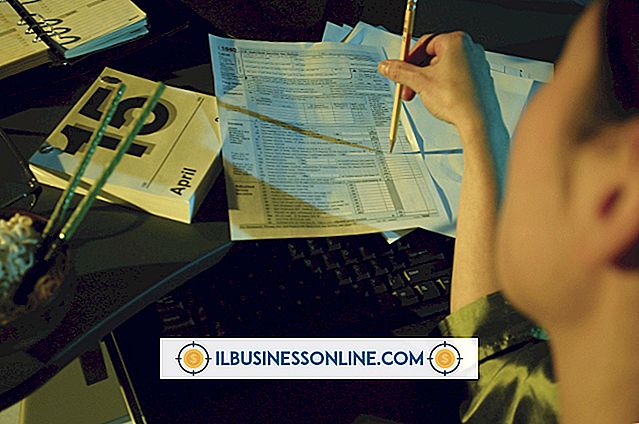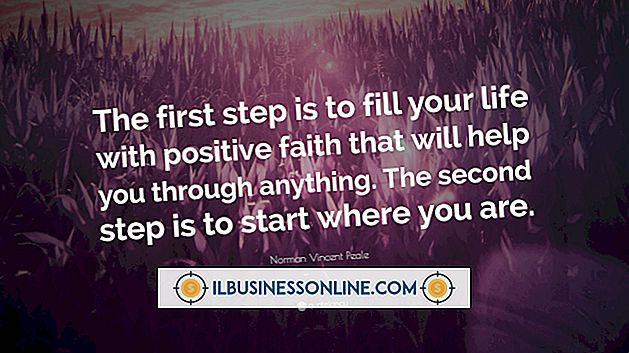ハードドライブのルートディレクトリにあるファイルを表示する方法

ルートディレクトリ、またはルートフォルダは、ハードドライブパーティションの最上位フォルダを表します。 ビジネスコンピュータに単一のパーティションがある場合、このパーティションは "C"ドライブになり、多数のシステムファイルが含まれます。 Windowsエクスプローラ内でこの場所に簡単にアクセスできますが、多くのファイルは非表示として設定されているか、Windowsシステムファイルであるため、表示から隠されています。 ただし、Windowsエクスプローラの設定を変更することでこれらのファイルを表示できます。
1。
「Win-E」を押してWindowsエクスプローラを開きます。 「Win」キーはMicrosoft Windowsのシンボルで表示され、「Start」という単語も含まれる場合があります。
2。
ツールバーの[整理]をクリックして[フォルダと検索のオプション]を選択します。
3。
[表示]タブをクリックします。
4。
隠しファイルとフォルダの一覧から[隠しファイル、フォルダ、およびドライブを表示する]をクリックします。
5。
「保護されたオペレーティングシステムファイルを隠す(推奨)」のチェックを外します。 実行するとすぐに、システムファイルを削除または編集しないように警告するウィンドウが表示され、これらのファイルを本当に表示するかどうかを尋ねられます。 「はい」をクリックしますが、警告に注意してください。
6。
[OK]をクリックして設定の変更を適用し、ウィンドウを閉じます。
7。
右パネルの[ハードディスクドライブ]リストの下にあるハードディスクドライブをダブルクリックします。 システムドライブの場合は、「C」ドライブをダブルクリックします。 ハードドライブのルートフォルダにあるすべてのファイルとフォルダが表示されます。